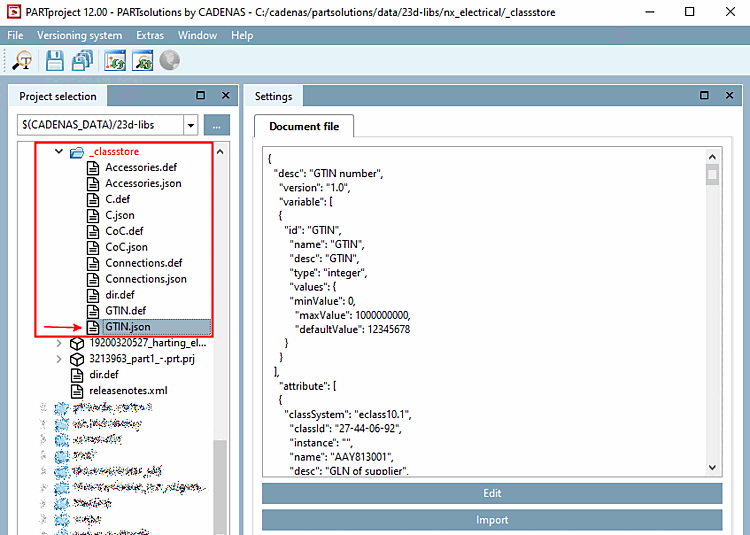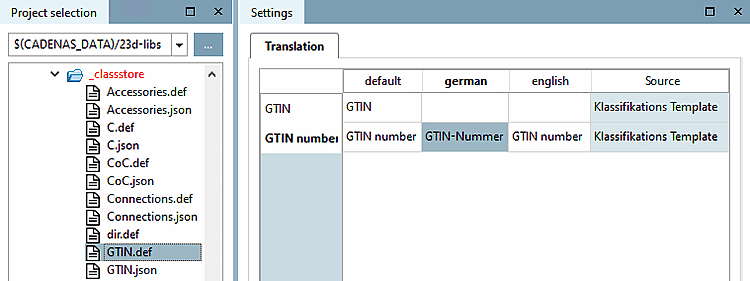Create classi e caratteristiche in diversi modelli e poi applicatele specificamente ai progetti o a intere directory. Questo accelera notevolmente la classificazione di interi cataloghi.
I modelli possono contenere non solo singoli sistemi di classi, ma anche più sistemi in parallelo.
Esistono diverse opzioni per la progettazione di modelli:
Esempio di impostazione della funzione numero GTIN con un valore speciale:
Se ora si crea la classe richiesta con le caratteristiche e una variabile speciale "segnaposto" per il numero nell'amministrazione del modello e la si inserisce in diverse classificazioni, il numero GTIN speciale viene impostato in tutti i progetti desiderati in tutte le classificazioni quando il modello viene eseguito.
Selezionare la pagina della scheda Classificazione [Classification] e fare clic sul pulsante Gestisci modelli [Manage templates].
-> Si apre l' editor dei modelli [Template Editor].
Crea un nuovo modello tramite
 pulsante nell'angolo in alto a sinistra o seleziona
uno esistente (qui nell'esempio GTIN).
pulsante nell'angolo in alto a sinistra o seleziona
uno esistente (qui nell'esempio GTIN).Selezionate la classe in alto a destra nella casella di riepilogo (nell'esempio "eclass10.1." e "CNS" in successione).
Fare doppio clic sulla classe desiderata.
-> La classe appare a sinistra sotto Classi selezionate [Selected classes].
-> Le caratteristiche della classe selezionata vengono visualizzate nel campo sottostante.
È ora possibile inserire variabili di tabella ( colonna Variabile ) o valori fissi ( colonna Valore ).
Hai anche la possibilità di Variabili di input [Input variables] variabili con specifiche valori, che è possibile utilizzare per la selezione in Variabile e Valore (qui nell'esempio "$GTIN."). Crea nuovo Righe tramite
 pulsante. Compila i campi ID,
Nome [Name], descrizione [Description] e tipo di dati [Data type]. A seconda del tipo di dati, di seguito
Vengono visualizzati altri campi di input corrispondenti.
pulsante. Compila i campi ID,
Nome [Name], descrizione [Description] e tipo di dati [Data type]. A seconda del tipo di dati, di seguito
Vengono visualizzati altri campi di input corrispondenti.Se necessario, passare a un'altra classificazione nel campo dell'elenco (nell'esempio "CNS") ed eseguire nuovamente la procedura sopra descritta per le altre classi e gli altri attributi.
Fare clic su per chiudere l' editor dei modelli [Template Editor].
Con Clicca su Modelli gestire [Manage templates]
 puoi utilizzare nuovamente l'editor di modelli [Template Editor] in qualsiasi momento
aperto.
puoi utilizzare nuovamente l'editor di modelli [Template Editor] in qualsiasi momento
aperto.
È ora possibile applicare i dati del modello a singoli progetti o a directory:
Applicazione a progetti individuali:
Selezionare il progetto che si desidera classificare utilizzando i dati del modello.
Fare clic su Esegui modello [Execute template]
 aprire la finestra di dialogo Esegui modello [Execute template].
aprire la finestra di dialogo Esegui modello [Execute template].
Selezionare il modello desiderato.
Se sono state create delle variabili [Input variables] in Variabili di input [Input variables], queste sono elencate nella finestra di dialogo e possono essere modificate.
Selezionare l'azione desiderata:
-> Gli attributi di classificazione esistenti vengono sovrascritti con i valori del modello. Nessuna creazione di nuove classificazioni/attributi (simile all'opzione precedente Sovrascrivi le classificazioni esistenti [Overwrite existing classifications] ).
-> Se non esiste una voce, viene impostato il valore corrispondente dal modello; se esiste una voce, viene sostituita dal nuovo valore.
La classificazione selezionata/definita nel modello viene cancellata (compresi i valori).
In Automazione [Automation], richiamare il comando del menu contestuale Esecuzione batch della classificazione con modelli [Batch run classification with templates].
Figura 5.931. Classificazione dell'esecuzione in batch con i modelli [Batch run classification with templates]
-> Si apre la finestra di dialogo Esegui modello [Execute template], i cui dettagli sono già stati spiegati in precedenza.
Fare clic su per chiudere la finestra di dialogo e utilizzare per applicare il modello.
Posizione di memorizzazione dei modelli
Le
Editor di modelli [Template Editor] finestra di dialogo modelli creati
sono memorizzati in formato JSON al livello principale del catalogo nella directory _classstore .
In
_classstore directory esiste per
Ogni modello ha un file .def . Testi come il
La descrizione del modello può essere tradotta qui.


![Pagina della scheda Classificazione [Classification]](https://webapi.partcommunity.com/service/help/latest/pages/it/partsolutions_admin/doc/resources/img/img_d956c36fc40b4edba9947094aa8f80ce.png)
![Editor di modelli [Template Editor]](https://webapi.partcommunity.com/service/help/latest/pages/it/partsolutions_admin/doc/resources/img/img_eb8b6ca38f6641cdad914f4463fb2750.png)
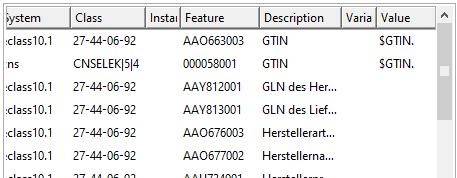
![Variabili di ingresso [Input variables]](https://webapi.partcommunity.com/service/help/latest/pages/it/partsolutions_admin/doc/resources/img/img_086c0a4e47834e34af3d346ba7823ceb.png)

![Eseguire il modello [Execute template]](https://webapi.partcommunity.com/service/help/latest/pages/it/partsolutions_admin/doc/resources/img/img_a965493f8564488280020d9991a1dd90.png)
![[Suggerimento]](https://webapi.partcommunity.com/service/help/latest/pages/it/partsolutions_admin/doc/images/tip.png)
![Classificazione dell'esecuzione in batch con i modelli [Batch run classification with templates]](https://webapi.partcommunity.com/service/help/latest/pages/it/partsolutions_admin/doc/resources/img/img_adfc67732c8b4531bc27881aa93fe09c.png)
![Eseguire il batch [Execute batch]](https://webapi.partcommunity.com/service/help/latest/pages/it/partsolutions_admin/doc/resources/img/img_3872c5583baa4e3180fc080cf57bb98d.png)